微信电脑版发视频方法
摘要:自从微信推出电脑版后,很多用户都在问什么时候嫩推出微信电脑版发视频功能。没错,就是最近一次的更新,微信电脑版本推出视频聊天功能啦!也就是说,...
自从微信推出电脑版后,很多用户都在问什么时候嫩推出微信电脑版发视频功能。没错,就是最近一次的更新,微信电脑版本推出视频聊天功能啦!也就是说,当你在电脑端登录微信时,可以选择视频聊天进行通话。如今的微信普及人群范围是越来越广泛了,如果你不知道怎么发视频通话的话,下面就和小编一起来看看微信电脑版视频通话图文教程吧
1、首先,我们需要更新微信电脑版到1.5版
2、微信视频聊天的方法也有两种哦,第一种方法是登录手机微信选择视频的朋友
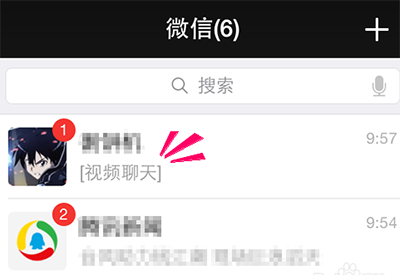
3、点击聊天窗口右下角的加号展开工具,选择[视频聊天],向朋友发起视频通话
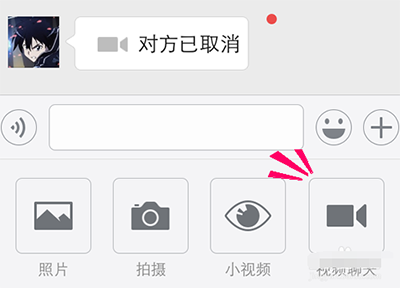
4、电脑版微信和手机微信都可以收到视频通话申请,但你只能选择一个设备视频
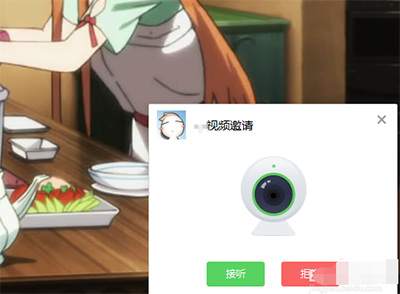
5、当电脑版微信接受视频聊天之后,手机微信就会自动断开视频通话申请,也就是说手机微信与电脑微信只能其中一个视频
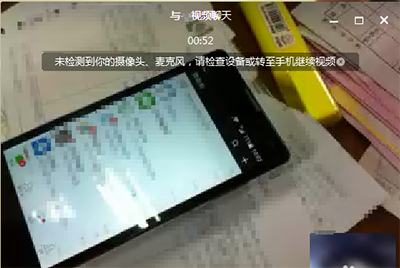
6、既然电脑版微信能够接受视频聊天申请,换句说你也可以在电脑微信上,点击其中一位朋友,点击聊天工具的[视频聊天]
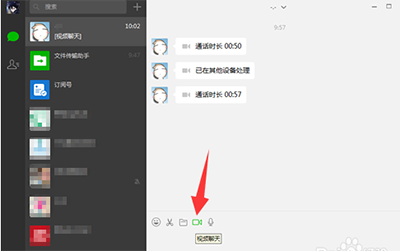
7、朋友的手机微信当然收到视频聊天申请,点击接受就可以开始视频聊天咯,视频聊天会消耗很多数据流量哦,建议在WiFi下进行视频聊天
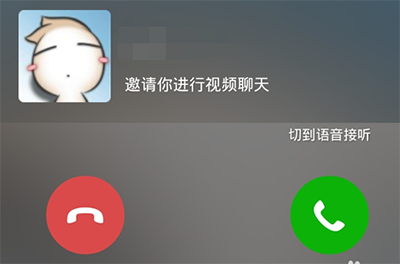
【微信电脑版发视频方法】相关文章:
上一篇:
怎么将cad转换成pdf
下一篇:
迅雷多任务下载怎么设置
